シルクスクリーンで写真を刷ろう!①【網点とは?データの作り方は】
シルクスクリーンで写真をプリントすると面白い!というのをご存じですか??
いつもの写真もこんなふうに!

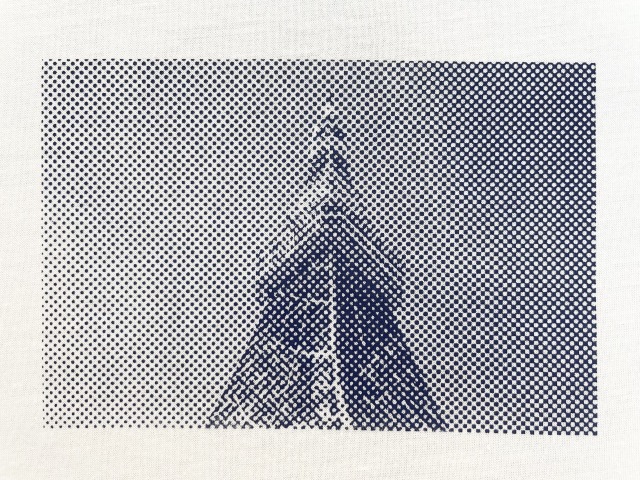
インクの色を変えるだけでイメージもがらり!

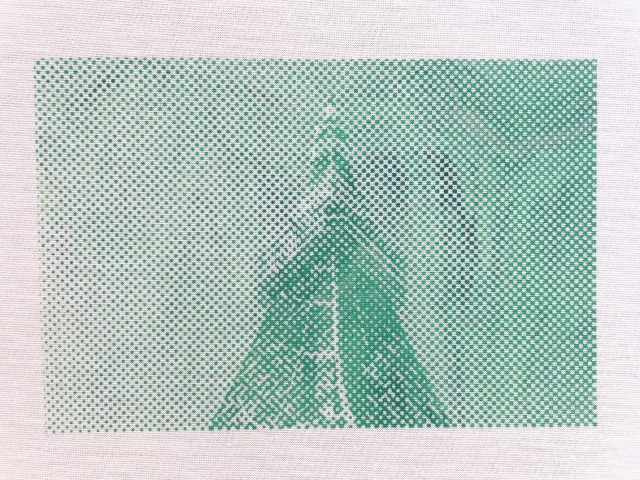
写真をシルクスクリーンプリントするためには、シルクスクリーン用のデータに作り変える必要があります。
写真をモノクロコピーするだけじゃダメなの?と疑問に思う方もいるかもしれませんが、
シルクスクリーンの原稿は真っ黒が原則!グレーなどの中間色は製版できません。
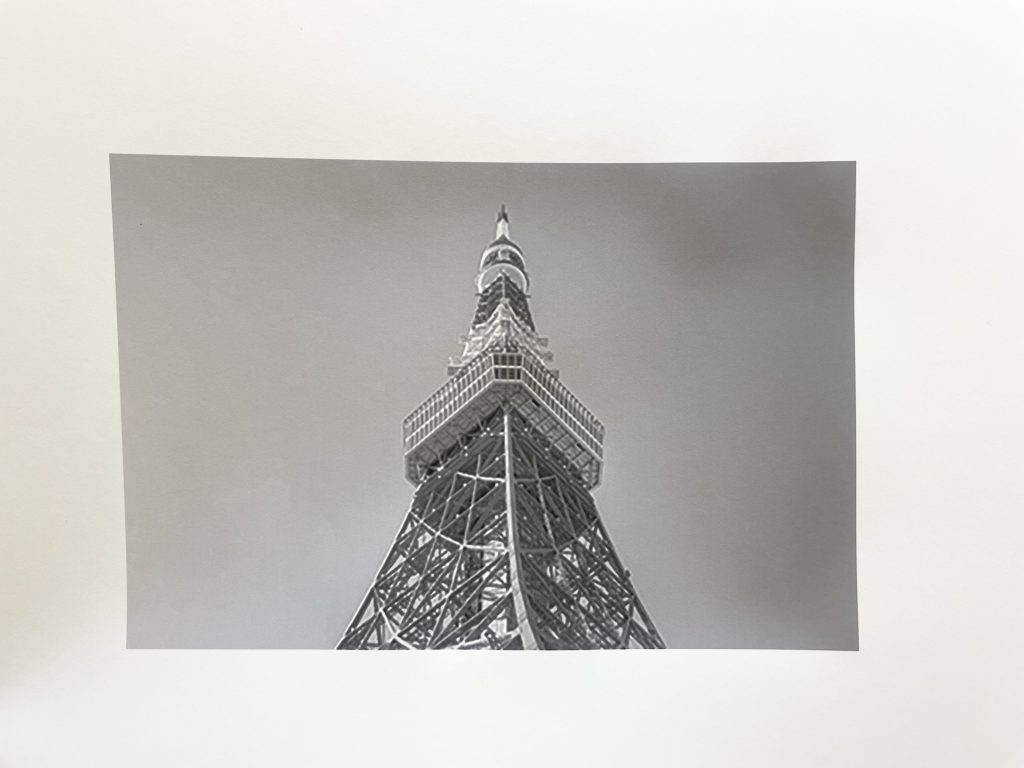

シルクスクリーンでは、写真データを【網点処理】をすることでグラデーションを表現します◎
というわけで今回は写真をシルクスクリーンでプリントするための
・写真データの作り方
・オススメの線数
などについて、詳しく解説していきます!
◎目次
① データの作成
1.Photoshopで写真を開く
2.サイズと解像度を設定
3.グレースケール化
4.モノクロ2階調→網点設定
└「線数」とは
└「角度」とは
└「網点形状」とは
5.データ完成!
② プリント
③ フルカラープリントもできる?
④ まとめ
① データの作成
1.Photoshopで写真を開く
まずは、プリントしたい写真をPhotoshopで開きます。
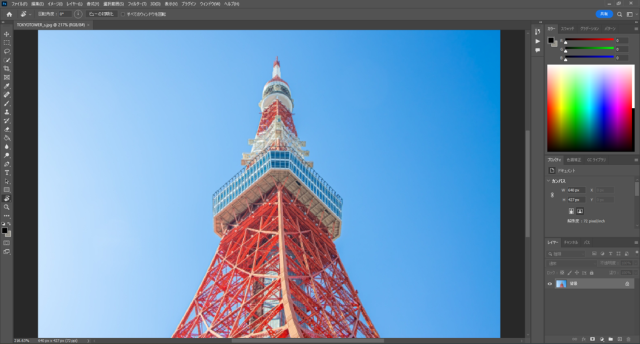
2.サイズと解像度を設定
次に、「サイズと解像度」を設定します。
メニューバー〈イメージ〉→〈画像解像度〉を選択

以下のダイアログボックスが表示されたら、プリントサイズを設定します。
・幅、高さを入力(左の鎖マークを繋げた状態で設定)
・解像度は「300」と入力(単位は「pixel/inch」)
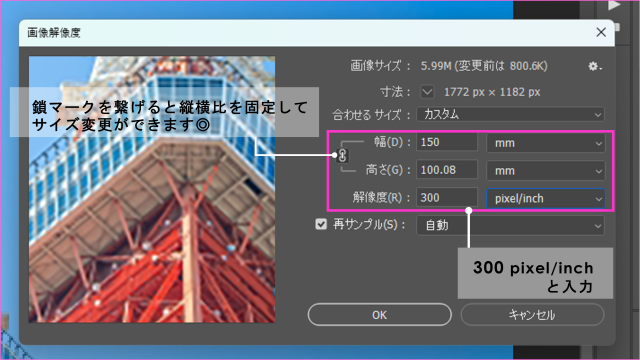
3.グレースケール化
次に、写真をグレースケールの状態に変更します。
グレースケールとは、白と黒の中間色であるグレーの濃淡を254階調(グラデーション)で表現すること。
メニューバー〈イメージ〉→〈モード〉→〈グレースケール〉を選択
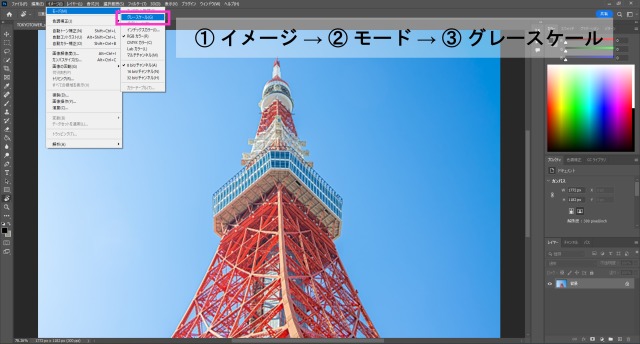
「カラー情報を破棄しますか?」というメッセージが表示されたら、〈破棄〉を選択してください。
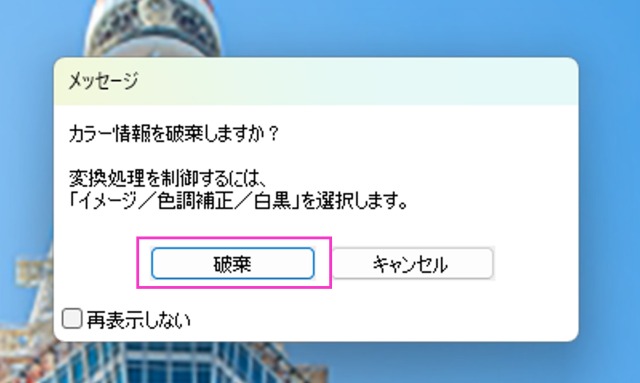
4.モノクロ2階調→網点設定
グレースケール化したデータをモノクロデータにします。
シルクスクリーンではグレーをそのまま表現することはできないので、
代わりに「網点」で階調を表現します。(網点については次の章!)
網点を設定するために、グレースケール化した写真から一旦階調を取り去ります。
メニューバー〈イメージ〉→〈モード〉→〈モノクロ2階調〉を選択
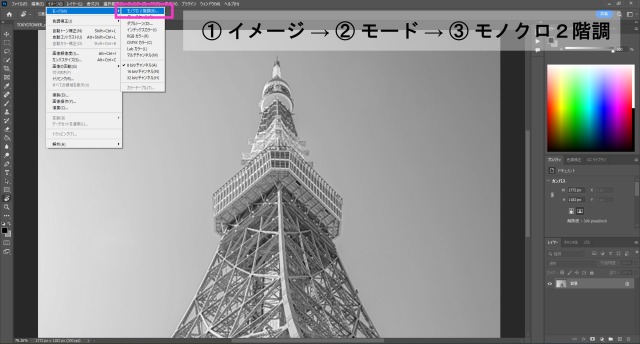
モノクロ2階調を選択すると、2つのダイアログボックスが出てきます。
ひとつ目の「モノクロ2階調」の設定では
・解像度の出力:300pixel/inch
・種類:ハーフトーンスクリーン
と入力し、OKをクリック。
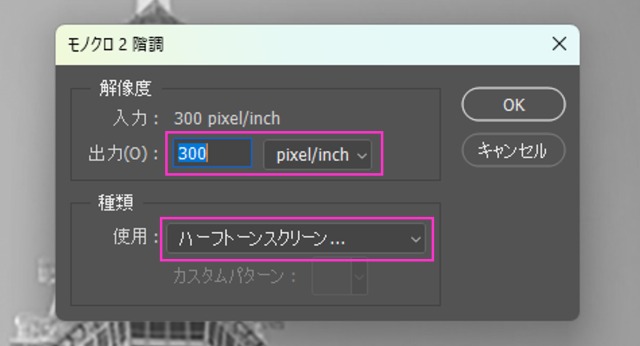
ふたつ目の「ハーフトーンスクリーン」のダイアログボックスでは、網点の設定をします。(重要!)
網点(ハーフトーン)とは、印刷物の濃淡を表現するための小さな点のこと。
網点の密度や大きさでグラデーションを作り、1色印刷でも豊かな表現を刷ることができます。
網点のオススメ設定は
・線数 :15線
・角度 :45度
・網点形状 :円
です。
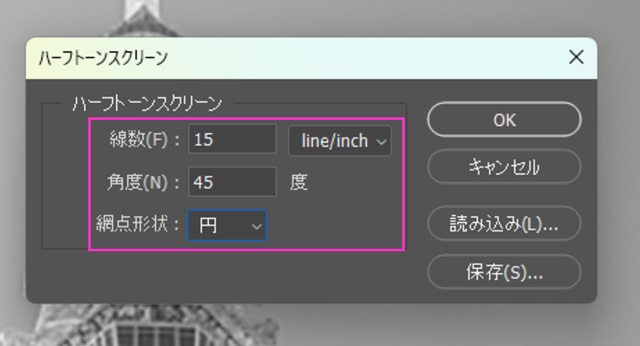
線数とは?
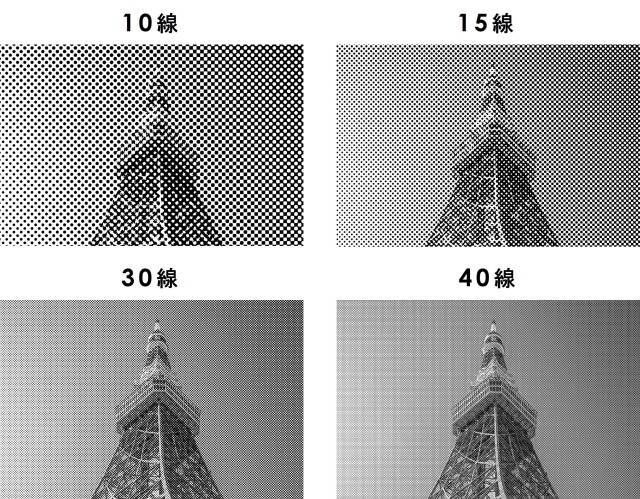
※角度:45度 網点形状:円 サイズ:150×100mm
線数とは、網点の密度のこと。すなわち、印刷の細かさ。
線数が大きいほど精密な表現になり、小さいほどドットが粗くなります。
ちなみにTシャツくんでは、線数が大きい(=ドットが細かい)ほど製版の難易度がアップします。
この後の〈②プリント〉の章でお話しますが、Tシャツくんで製版する場合、オススメは10~15線です。
角度とは?
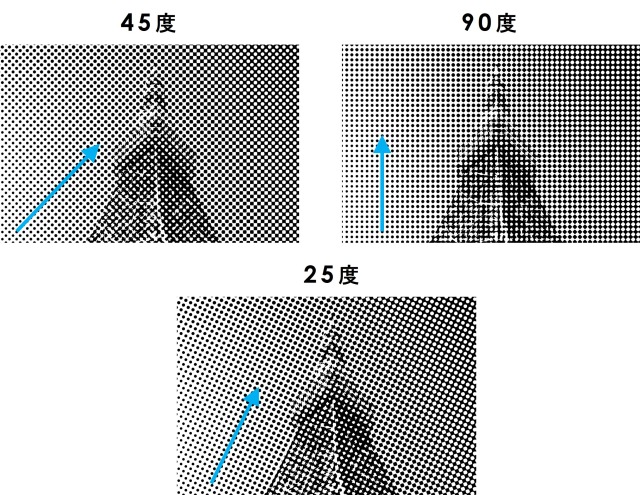
※線数:10 網点形状:円 サイズ:150×100mm
角度とは、網点が並ぶ方向。
フルカラーでプリントする場合には重要な設定になりますが
今回のように1色印刷であれば、お好みの設定で構いません。
網点形状とは?

※線数:10 角度:45 サイズ:150×100m
網点形状とは、その名のとおり網点の形。
「点」と言いながら、ラインや円、クロスなど様々な種類を選べます。
こちらもお好みで設定してみてくださいね!
5.データ完成!
網点の設定を完了すれば、データが完成です。
ここからはいつも通り、専用用紙に出力してから製版をしていきましょう!
② プリント
さて、いよいよ製版とプリントです!
線数10、15、30の3パターンでプリントしたものがこちら。
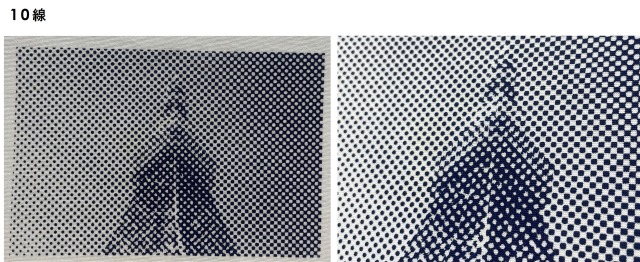
※角度:45度 網点形状:円 サイズ:150×100mm
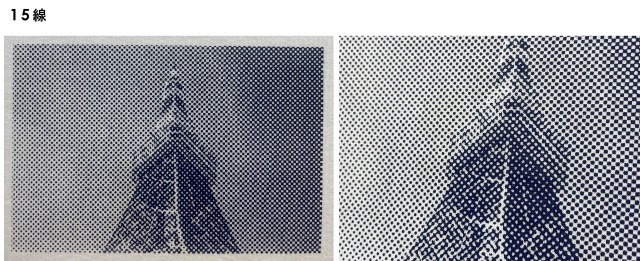
※角度:45度 網点形状:円 サイズ:150×100mm
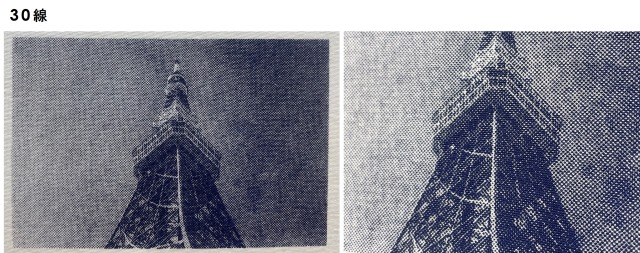
※角度:45度 網点形状:円 サイズ:150×100mm
【10線~15線】
レトロでアートな雰囲気に。シルクスクリーンならではの味があります◎
製版も印刷も比較的簡単で、シルクスクリーンに慣れていない方でも挑戦しやすいですよ。
ただし、10線はドットの存在感が大きいので写真によっては被写体がわかりづらくなるかもしれません。
【30線】
きめが細かく、実際の写真に近い見え方になりました。
ただし、Tシャツくんでのアナログ製版ですとサイズによっては骨が折れる作業かも…。
30線で写真に忠実にプリントしたい!という方は、デジタルによる製版が可能な製版サービスのご利用も合わせてご検討くださいね!※製版サービスの場合でも目詰まりは注意です
デザインの細かさと製版・プリントの関係性についてはこちらの記事でも解説しています。
③ フルカラープリントもできる?
ズバリ、できます!
データの作成方法やプリント工程が多くなり少々手はかかりますがフルカラーも面白いですよ♪
フルカラープリントのやり方は、こちらの記事で解説していますので是非ご覧ください!
▶シルクスクリーンで写真を刷ろう!②【フルカラープリント編】
④ まとめ
いかがでしたでしょうか?いつもの写真ががらりと印象が変わり、おもしろいですよね!
網点の設定の仕方でも仕上がりの印象が違うので是非いろいろなパターンで試してみてくださいね。
HANDoでは、シルクスクリーンを通してものつくりやみなさまの新しい一歩のサポートをしています。
シルクスクリーンのワークショップを運営してみたい!
イベントでシルクスクリーンをやってみたい!
など、シルクスクリーンにご興味をお持ちでしたら、ぜひ一度HANDoへご相談ください。
シルクスクリーンのお役立ち情報「ものつくりLABO」やイベントレポートも随時更新しています。
おすすめ記事
labo-

刷り方だけでこんなに違う⁈~シルクスクリーン印刷 黒Tシャツに白インク~
シルクスクリーン印刷の難関、黒Tシャツへのプリント! シルクスクリーンでは、黒Tシャツのような濃色生地にこってりキレイに発色させるのは難しいですよね。 特に水性インクは色が沈んでしまい、うまく発色しなかった・・・という経験をした人も多いはず。 そこで今回は、「刷り方」だけで濃く発色させる方法をご紹介いたします。 ・使ってほしい道具 スクリーンは〈80メッシュ〉を使う 濃色生地にパキッと発色させたい!という場合は目の粗い80メッシュを使うことをおすすめします。 なぜなら、メッシュ(網戸)の目が粗いと、その分たくさんインクが落ちるから。 さらに目の粗い60メッシュもお取り扱いがありますが、シルクスクリーンにまだ慣れていないという方はまず80メッシュから始めてみましょう。ただし、80メッシュは線の細いデザインなどのプリントは不得意。細かいデザインを刷りたいときは、標準の120メッシュで頑張りましょう! >ミドルスクリーン商品ページはこちら 〈メッシュ関連記事〉メッシュはこう選ぶ!~120 80 60メッシュの違いと選び方~ インクは〈リッチ〉を使う リッチはインクがこってりとしていて、濃色素材にも比較的色が乗りやすく、好発色です◎「しろ」、「きん」「ぎん」などのラメ入り、「みんと」「らべんだー」「さくら」「そーだ」「れもん」などのパステルカラーは、発色が特にいいので是非試していただきたいです!ただし、インクがこってりしている分乾燥しやすいので目詰まりには注意が必要です。 >リッチインク商品ページはこちら 〈Tシャツくんインクに関する記事〉Tシャツくんインク全種ご紹介!水性・油性の違いも。 できれば試してほしい!「業務用スキージ」 業務用スキージは木の持ち手が付いた樹脂製のスキージ。 力を入れやすく濃色素材へプリントが得意ですが、Tシャツくん本体に付属されている「標準スキージ」に比べて少し高価。。レベルアップしたい!という方は、是非ご検討してみてください。 >業務用スキージ(23cm)商品ページはこちら 〈スキージに関する記事〉スキージのおすすめは?種類と特徴を徹底解説! 次からの実験は、どなたでも実践いただけるようにTシャツくん本体に付属されている「標準スキージ」を使います! ・刷り方を変えてプリント! ところでみなさん。力いっぱい刷れば濃く発色しそう!というイメージはありませんか?実はこれ、シルクスクリーンにおいては逆。 スキージはインクをスクリーンの下に落とすだけではなく、余分なインクを掻き取る働きがあります。 力いっぱい刷る=インクを掻き取る力も強くなるため、濃色生地の場合は発色が薄くなってしまいます。 濃色生地へプリントする場合は、力を入れすぎない絶妙な力加減が肝になります。 スタンダードな1度刷りと、特に発色しやすい刷り方3パターンを見比べてみましょう! ◎使用した道具・Tシャツくん標準スキージ14㎝(商品はこちら)・Tシャツくんミドルフレーム(商品はこちら)・80メッシュスクリーン(商品はこちら)・リッチ「しろ」(商品はこちら)・ワイド印刷機(商品はこちら) ① スタンダードに1度刷り 【 刷り方 】 体重をかけて力を入れながら、ゆっくり刷ります。 【 結果は… 】 1度刷りのおばけ 綺麗に刷れていますが、全体的にやや薄く黒生地の影響を受けて色が沈みました。 ② 2度刷り(かぶせ刷り) 【 刷り方 】 2刷り目でしっかり刷る! 角度は65度。倒しすぎないのが大切。 1刷り目は、インクを均等にスクリーン表面に伸ばします。スクリーンの孔に均等にインクを行き渡らせるイメージです。このとき、スキージは倒しすぎないこと!65度くらいをキープしましょう。 そして2刷り目で、生地にインクを落とすようにしっかりと刷ります。 【 結果は… 】 かぶせ刷りのおばけ 一度刷りよりは濃く発色しました!が、もうひと声…! 【 注意点 】 2刷り目で版がズレないようにしっかりと押さえましょう!1刷り目で「どれどれ…」と版を持ち上げたい気持ちを抑えて、続けて刷るのがベターです。 (フレームホルダーを使用するなど、プリント位置が固定できる環境でしたら問題ナシです◎) ③ 弱めの力で3度刷り 【 刷り方 】 1、2回目でしっかりとインクを広げ、3刷り目で落とす! スキージの力加減を変えて3回刷ります。1-2刷り目はやさしく、スクリーンの孔に均等にインクを塗り伸ばすように刷ります。※かぶせ刷りと同様、スキージの角度は65度くらいをキープ。そして3刷り目は、少し力加減を強めて、塗布したインクを下に落とすイメージで刷ります。 【 結果は… 】 3度刷りのおばけ かなり濃く発色しました!!実験をしながら「おおっ!」と声が出ましたよ~!標準スキージでここまで発色できるとは、驚きです。 【 注意点 】 ・フレームのズレに注意。片手でフレームを押さえながら刷るか、他の方に押さえてもらうと刷りやすいですよ。・刷った後、版はそっと持ち上げましょう!複数回刷りは生地にスクリーンが張り付きやすく、勢いよく持ち上げるとインクが剥がれて薄くなったり、表面が毛羽立ったりします。・3度刷りはインクがたっぷり落ちます!細い線や細かいデザインは潰れに注意です。 ④ 中間乾燥を入れて2度刷り こちらは、フレームホルダーを使用するなど、プリント位置が固定できる作業環境のみ実践できる刷り方!手間はかかりますが試す価値ありです。 HANDoの工房ではこちらのワイド印刷機を使って、版を固定しています 【 刷り方 】 スタンダードに1度刷りをしてから版を上げ、印刷面をドライヤーで乾燥させます。(この時、生地は動かさないでくださいね)乾いたら、版をおろしてもう一度上から刷ります。 【 結果は… 】 中間乾燥2度刷りのおばけ 濃くなりました◎しかもムラなく、非常にきれいな仕上がりです。 【 注意点 】 ・ドライヤーの風で生地が動かないように注意! 敷パネルにスプレーのりをすることがズレ防止につながります。・中間乾燥はしっかり乾かしましょう。インクが半乾きの状態だと2刷り目でスクリーンが生地に張り付いてしまい、失敗の原因に。 ・4つを比較! 4つを比較してみると… 並べてみると、「弱め3度刷り」と「中間乾燥」が特によく発色していますね。画像ではわかりづらいですが、実物はやや「中間乾燥」の方がパキッと発色しています。というのも、この方法はTシャツプリント業者さんも取り入れている方法なのです。 ただし、途中で版を持ち上げるので、版を固定できる印刷台などをお持ちの方限定。 持っていない方は、ぜひ「弱め3度刷り」を試してみてくださいね! ・「浮き」も大切! フレームの下に厚紙を挟み、生地と隙間を作っています スクリーンと生地が接した状態でプリントすると、版を持ち上げたときにインクも一緒に吸い上げてしまい、プリント面が欠けたり、発色が薄くなったりする可能性があります。 スクリーンと生地の理想の隙間は、3mm。 この隙間=「浮き」があることで、スキージを当てた後にスクリーンが張力によって自然に生地から離れ、キレイな仕上がりになります。 〈「浮き」に関する記事〉「浮き」は重要!版離れとは?浮かせ方は? ・まとめ いかがでしたでしょうか。今回は、是非実践していただきたい刷り方をお伝えいたしました。インク選びだけではなく、メッシュ選び、スキージ選び、そしてそれらツールの使い方次第で仕上がりは大きく変わります!みなさんもぜひ、試してみてくださいね。 ▶関連動画(公式)(公式YouTubeチャンネル)もぜひご覧ください! https://youtu.be/jd7__f1hklw?feature=shared 【公式】黒Tシャツにきれいにプリントするコツー印刷機を使って編ー https://youtu.be/mc_9wT4kKKw?feature=shared 【公式】黒Tシャツにきれいにプリントするコツー身近なもので編ー HANDoでは、シルクスクリーンを通してものつくりやみなさまの新しい一歩のサポートをしています。 シルクスクリーンのワークショップを運営してみたい!イベントでシルクスクリーンをやってみたい! など、シルクスクリーンにご興味をお持ちでしたら、ぜひ一度HANDoへご相談ください。シルクスクリーンのお役立ち情報「ものつくりLABO」やイベントレポートも随時更新しています。 >「ものつくりLABO」記事一覧 > イベントレポート一覧 > お問い合わせフォーム
-

シルクスクリーン 「浮き」は重要!版離れとは?浮かせ方は?
“浮き”とは、印刷したい素材と版の隙間(3mm程度)のこと。 シルクスクリーンにおいて、“浮き”はきれいなプリントには欠かせないポイントです!印刷用語では「クリアランス」と呼ぶことも。今回は、“浮き”の重要性を解説していきます。 ◎目次“浮き”はなぜ必要?版離れが悪いとどうなる?浮かせすぎるのもダメ。3mm程度がベスト!浮きのつくり方 ・基本的な浮きのつくり方 ・フレームよりも小さいものに刷るとき ・フレームの一部が素材から外れるときまとめ “浮き”はなぜ必要? “浮き”があることにより、スキージが通過した後に版が印刷素材から離れ(これを「版離れ」と言います)その反発力でインクを均一に引き上げることにより、美しい印刷面になります。 下の図のように、スキージを押し当てている部分だけが素材に触れている、という状態がベストです。 版離れ 版離れが悪いとどうなる? 「版離れが悪い」というのは、スキージ通過後に版のメッシュが印刷素材に長く張り付いてしまうこと。 版離れが悪い状態 版離れが悪いと、版を持ち上げる際にインクも一緒に剥がしてしまったり、 ズレてダブりや滲みが発生したり、インクが張り付いて印刷物の表面が毛羽立ってしまったり 目づまりしたり…etcさまざまな不具合の原因となります。 版を持ち上げるときに素材が張り付いてしまいました 版に吸い付いて、表面が毛羽立っています 浮かせすぎるのもダメ。3mm程度がベスト。 冒頭で、浮きは3mmとお伝えしました。この距離間もとても大事なポイントです。浮かせれば浮かせるほどいい、というわけではありません。 浮かすぎると反発力が強まり、インクを持ち上げる速度が速くなることで「欠け」の原因になります。 また逆に、必要以上にインクが落ち均一な印刷面にならない可能性があります。 たかが3mm、されど3mm! 浮き5mmのプリント例。インクが必要以上に落ちたことで、細かい線や文字は潰れています。ロゴマークの下も欠けてしまいました。 “浮き”のつくり方 それでは、浮きの作り方を見ていきましょう! 基本の作り方から応用編、印刷素材ごとのケースもご紹介していきます。 ・基本的な“浮き”のつくり方 ① まずは浮き具合をチェック!印刷素材の上にフレームを置いて、確認しましょう。 ② 浮きが足りなければ、フレームの下に厚みのあるものを挟んでフレームの高さを調整 ※ フレームの四隅か、3か所持ち上げると安定しやすいですよ。 ※ 挟むものは厚紙やカードなどなんでもOK。 ③ 3mmの隙間ができ、フレームに傾きがなく、フラットに保たれていれば完成! 厚紙を重ねてフレームの四隅に挟みました。 定規がスッと入る位の隙間が生まれました! また、たくさん印刷する場合はフレーム裏か作業台に貼り付けて固定してしまうのも手! たくさん刷るときは固定するのがラク! ・フレームよりも小さいものに刷るとき 小さい素材に刷る場合など、フレームの全体が素材に乗らないことがあると思います。 このときも考え方は同じです。フレーム下に厚みのあるものを挟んで適度に浮かせましょう。 例)ミニポーチ、小さめサコッシュ、カード、はがき、など 中敷きをセットして凹凸を解消したポーチ。フレームの四隅に厚紙を挟んで、印刷面から3mm浮くように高さを出しました。 フレームの四隅に厚紙を5枚挟みました。 定規がスッと入る位の隙間ができました! おまけの応用編です。箱に刷るときのシチュエーション。 高さ2.5cmの箱 手元にあったコルク素材だけでは足りなかったので、さらに厚紙も追加でして高さを調整。たくさん重ねると不安定になりやすいので、テープで固定するのもいいと思います◎ コースター+厚紙の合わせ技! 定規がスッと入る位の隙間ができました こんな感じで、手元にある道具を使って臨機応変にセッティングしてみてくださいね! ・フレームの一部が素材から外れるとき 印刷したい位置によっては、フレームの一部だけが印刷素材から外れることがあるかと思います。 例)トートバッグの隅、Tシャツの袖、など 素材に乗っている部分、外れた部分、それぞれにちょうどいい高さをつける必要があります。 例えば下の画像のように、トートバッグの右下あたりに印刷したい場合。素材に乗っている部分には厚紙4枚、素材から外れた部分には10枚セットしました! はみ出た部分は、フレームを均等に保ちつつさらに高さを出します。 ちょうどいい隙間ができました 素材の厚みによって必要な高さも異なるので、適宜アレンジしてみてくださいね。 そしてフレームはなるべく平らな状態になるように気を付けましょう! まとめ いかがでしたか? 印刷したいものや位置によって、様々なケースがあるかと思います。 浮きの原理を理解しているだけでいろいろと工夫することができるので、快適にシルクスクリーンを楽しめるはずですよ! HANDoでは、シルクスクリーンを通してものつくりやみなさまの新しい一歩のサポートをしています。 シルクスクリーンのワークショップを運営してみたい!イベントでシルクスクリーンをやってみたい! など、シルクスクリーンにご興味をお持ちでしたら、ぜひ一度HANDoへご相談ください。 シルクスクリーンのお役立ち情報「ものつくりLABO」やイベントレポートも随時更新しています。 >「ものつくりLABO」記事一覧 >イベントレポート一覧 >お問い合わせフォーム
-
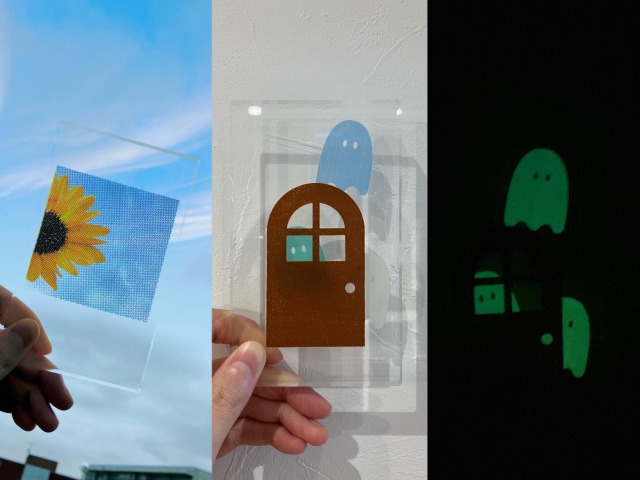
アクリルブロック×シルクスクリーンでオリジナルアクリルスタンドを作ってみる!
アイドルやアニメのファン達の間で人気のアクリルスタンド。推し活という言葉が流行り出してからは、さらに広く知られるようになったアクリルスタンド。最近では、家族やペットの写真をアクリルスタンドにするという人もいるそう。アクリルスタンドを作る場合、業者などのプロに頼むというのが一般的で、シルクスクリーンでできることはなさそう…と思っていましたが、個人でできたら面白いのでは?!ということで実験してみました! ①アクリルブロック×蓄光インク 100均でアクリルブロックを買ってきて、いざ実験。ちなみにアクリルブロックはスタンプ用(スタンプシートを貼り付けて使用する板)です。 表にドアを、裏におばけ達をプリントしてみました。おばけ達は「蓄光インク」を使ってみたので、電気を消すとおばけ達が浮かび上がる…というのができるのでは?という算段です。 では、いざ…!!! おお!!おばけがこちらを見ている…!!!扉からチラリとこちらを覗いているおばけやひょろりと飛んで行くおばけ達。これは結構良いアイデアかもしれません。 蓄光インクは太陽光や蛍光灯の光を蓄えて光るので、窓の近くに置いておけば、夜電気を消したときにぼやっと光ってくれそうです。 蓄光インクはこちらのインク。(全5色)ざらっとした蓄光剤が入っているのでよく混ぜて使ってください。80メッシュなど粗めのメッシュがおすすめ! 蓄光インクはこちら ②アクリルブロック×写真 同じアクリルブロックに、今度は写真をプリントしてみます。ひまわりの写真を4色分解して、フルカラー印刷をしてみましょう。 シルクスクリーンで写真をフルカラーで刷る方法はこちらをご覧ください。 https://www.hando-horizon.com/labo/12226/ この記事を参考に作った版がこちら! 刷った後の版なので分かりやすいですね。左上から順にM(マゼンタ)、C(シアン)、K(ブラック)、Y(イエロー)です。 斜めに引いてある線は私が横着してつけたトンボです。それぞれ印刷したA4の原稿用紙に定規を当て、大体同じでしょ!という場所にマジックペンで線を引いてから製版しました。(みなさんはちゃんとデータ上でトンボをつけてくださいね!) フルカラー印刷する順番としては、下のような順番が基本。①Y(イエロー)↓②M(マゼンタ)↓③C(シアン)↓④K(ブラック) でも今回は厚みのあるアクリルブロックに印刷をしていくのでちょっと一工夫!順番を逆にしてプリントしてみましょう。①K(ブラック)↓②C(シアン)↓③M(マゼンタ)↓④Y(イエロー)の順番でプリントすると… ……ミスったのでは?でも、これを裏返すと… きれいなひまわりがお目見え!! めちゃくちゃ良い感じになりました!これはインテリアとして飾っておくのも良さそう。そして何より自分で版を作って印刷をしたので愛着がわきまくります。 ちなみに、このひまわりの写真は反転しても問題ないデザインですが、反転するとおかしくなってしまうデザインは、デザイン作成の時点で反転させてから製版しましょう! 今回使用したインクはプレーンインク。「きいろ」「ぴんく」「そらいろ」「くろ」を使っています。これをパステル系の色に変えてみたりするとまた違った雰囲気になりますよ。 プレーンインクはこちら アクリルブロックへの印刷のポイント 1. アクリルブロックの厚みを活用しよう! 通常のアクリルスタンドと異なり、厚みがあって自立するのが特徴のアクリルブロック。①のおばけのように表と裏を有効活用したり、デザインを反転させて印刷し奥行きを出してみるのがおすすめ! 2. 透明感を活用しよう! 布や紙への印刷と違って透明なものに印刷をするので、その透明感を活用すると面白いかもしれません。たとえば、窓のフチだけを印刷して、空にかざす、森にかざす、海にかざす…などなど、場面によって変わるデザインも面白そう! 注意点 今回は蓄光インクやプレーンインクなどの水性インクを使用しています。爪でがりがりと引っ掻いたりすると取れてしまうので注意して扱ってくださいね。完全に定着するインクで刷りたい!という方は、プラスチックやガラス、金属などに使える「油性インク」がおすすめですよ。 油性インクはこちら まとめ 今回は厚みのあるアクリルブロックにシルクスクリーンで印刷をしてみました!大きなアクリル板などを使えば、個展の作品作りなどにも活用できそうです。ぜひみなさん、チャレンジしてみてくださいね!
-

Tシャツくん製版は「紙」が大事!その理由と、よくある失敗例をご紹介
Tシャツくんの製版には、Tシャツくん専用の原稿用紙の使用を推奨しています。 「黒く描けば紙は何でもいいんじゃないの??」と思われるかもしれませんが、 実は紙も同じくらい重要なのです!! その理由を説明する前に、基本知識として製版の仕組みを解説します。 Tシャツくん 製版の仕組み Tシャツくんのスクリーンは、無色のメッシュ状のシートに「感光乳剤」というものが塗られています。紫色に見えているのは、実は乳剤の色!Tシャツくんでは、目で見て分かりやすくするために感光乳剤を紫色に着色しています。 Tシャツくんの版(左から、スモール、ミドル、ワイド) この「感光乳剤」は特性として、紫外線に当たると固まり、当たらないと水に溶け出します。 つまり、製版には「感光乳剤」の性質と「紫外線」が利用されているのです。 スクリーンに黒い絵柄が印刷された原稿を貼り付けて露光すると、黒い絵柄部分は紫外線を遮り、それ以外の部分は乳剤が固まります。 よって、露光後に水でブラッシングをすると、絵柄部分だけが溶け出しインクを通す孔になるという仕組みです。 ブラッシングすると絵柄部分の乳剤(紫色)が溶けます まとめ:感光乳剤が塗られたスクリーンに黒い絵柄の原稿を重ねて紫外線を当ててからブラッシングをすると黒い絵柄部分は水に溶け、それ以外は乳剤が固まる。 専用原稿用紙を推奨する理由 ずばり、紫外線を通す量(透過量)が最適な紙を採用しているから。透過量は紙の厚さや紙の白さ等により決まります。 紙によって光を通す量が異なります(右:Tシャツくん専用原稿用紙※インクジェット用) Tシャツくんの製版において、紫外線は当たりすぎても少なすぎてもNG。 紫外線をカットしすぎる紙で製版をすると、 光不足により感光乳剤が十分に固まらない → 水に溶けてしまう… ということになりますし、 逆に紫外線を過量に通す紙で製版すると、 必要以上に感光乳剤が固まる →なかなかデザインが出てこない… という失敗につながる可能性があります。 紫外線の透過量が最適な専用原稿用紙を使用することで、製版の失敗を防ぐことができます。 専用原稿用紙以外で製版すると… 百聞は一見に如かず! ということで、専用原稿用紙以外を使うとどうなるのか実際に見てみましょう。 ①専用原稿用紙 ②普通コピー用紙A(白色度87%) ③普通コピー用紙B(白色度84%) ④画用紙 ⑤再生紙ノート ⑥はがき で実験してみました! 油性マジックの試し描きを製版してみます! 異なる紙で製版した結果① 異なる紙で製版した結果② 成功したのは、専用原稿用紙のみでした! 厚さや白さも様々な種類が販売されていると思うので一概には言えませんが やはり専用原稿用紙以外はTシャツくん製版には向かない、ということがおわかりいただけると思います。はがきに至っては全く光を通さなかったようで、紙の形ごと溶けてしまいました…! Tシャツくん専用原稿用紙の種類とちがい 専用原稿用紙は2種類 Tシャツくん専用原稿用紙は ①コピー・手描き専用原稿用紙(A4 / A3サイズ) ②インクジェット専用原稿用紙(A4 / A3サイズ) の2種類があり、デザインの作成方法や原稿データを出力するプリンターの種類によって選びます。 ・データで作成したデザインを、トナー/レーザープリンタ(コピー機、複合機など)で出力・手描きで作成(専用原稿用紙に直接描く) ※この場合は必ず油性の黒マジックで! →「①コピー・手描き専用原稿用紙」 ・データで作成したデザインをインクジェットプリンターで出力→「②インクジェット専用原稿用紙」 ● 注意点 家庭用のインクジェットプリンターでは黒の色が薄く出ることが。 印刷品質「きれい」モードなどに設定して出力することをオススメします。 ● 専用原稿用紙 お買い物ページはこちら! コピー・手描き専用原稿用紙 A4 / A3 インクジェット専用原稿用紙 A4 / A3 まとめ Tシャツくん製版には紙が重要であることをご理解いただけましたでしょうか?ついつい手持ちの紙で製版したくなってしまうと思いますが、失敗してスクリーンを無駄にしてしまう方が勿体ないので、是非専用の原稿用紙を使ってくださいね。 ▶ 関連動画(HANDo公式Youtube)もぜひご覧ください! https://youtu.be/5bXE9uk-V00?feature=shared 原稿の作り方 https://youtu.be/sfY1gFbgFu0?feature=shared シルクスクリーン製版失敗例 HANDoでは、シルクスクリーンを通してものつくりやみなさまの新しい一歩のサポートをしています。 シルクスクリーンのワークショップを運営してみたい!イベントでシルクスクリーンをやってみたい! など、シルクスクリーンにご興味をお持ちでしたら、ぜひ一度HANDoへご相談ください。 シルクスクリーンのお役立ち情報「ものつくりLABO」やイベントレポートも随時更新しています。 >「ものつくりLABO」記事一覧 > イベントレポート一覧 > お問い合わせフォーム